Windows 10 バージョン1709へのWindows Updateによる更新プログラムが配信されていますが、アップデート方法がバージョン1703までと大きく異なります。
そのためパソコンによっては失敗する可能性が高いため、アップデートしたいならオフラインアップデートをお勧めします。
Windows 10 バージョン1709へのアップデート
Windows 10 バージョン1709へのアップデートはバージョン1703までのアップデートと異なります。
詳しくはWindows 10 バージョン1709の違いを参照願いたいのですが、要はアップデートでパソコンを使えなくなる時間を短縮するために、大量のディスクを必要とするようになりました。
一般に、Windows Updateでの更新プログラムのインストールに失敗する原因の多くは、ディスク容量の不足だと言われています。
そのためWindows 10 バージョン1703まではWindows Updateで更新できていたとしても、Windows 10 バージョン1709への更新では失敗する可能性が高いのです。
これは「Windows 10 更新アシスタント」による強制アップデートでも、失敗する場合は同じ理由です。
Windows 10 バージョン1709にアップデートしたいならオフラインアップデートを
Windows Updateは非常に融通が利かない仕様で、更新に失敗すると成功するまで無限にダウンロードとインストールを繰り返します。ユーザーが失敗の要因を取り除かない限り永遠にです。
失敗の要因を取り除くことはできますが、面倒なこと、Windows 10 バージョン1709にアップデートしてしまえば現状のアップデートの不具合は全く関係無くなること、などから現状のWindows 10は捨てて、サッサとアップデートすることをお勧めします。
ただし、ダウンロードとインストールはこちらの都合などお構いなしに繰り返されますので止める必要があります。
したがって、オフラインでのアップデートが有効です。
こちらの記事を参考にして、オフラインでインストールしてください。
メディアを使用してもユーザー環境は引き継いでアップデートできますので、アップデート後の環境はWindows Updateによるオンラインアップデートと違いはありません。
メディアを使用したアップデートはWindows 10 バージョン1709でも従来と同様に圧縮されたファイルを使用するためディスクの必要容量が少なくなります。
また、メディアを使用したアップデートはアップデート前のWindows 10環境の影響を受け難いためアップデートに成功する可能性が高くなります。
注意点
Windows 10は年に2回大型アップデートがリリースされバージョンが更新されます。そして18か月経つと品質更新プログラム、いわゆるセキュリティパッチが提供されなくなり、継続して使用することが危険な状態になります。
しかし、Windows 10はバージョンを上げる度にサポートする環境を切り捨てています。8インチタブレットなどで使われている一部のAtomなどは既にサポート対象外です。
そのため非常に理不尽なのですが、Windows 7やWindows 8.1で使っていれば、まだサポート期間だったパソコンが、Microsoftに強要されてWindows 10にアップデートしたことでサポート対象外になってしまう場合があります。
このような状況から、オフラインでもアップデートに失敗する場合はパソコン自体がWindows 10 バージョン1709に対応していない可能性もあります。
まとめ
Windows Updateは正常に動作している場合はよいのですが、一度おかしくなると修復は困難です。
Windows 10 バージョン1709にアップデートする気があるなら、現状の環境を修復することは諦めてオフラインでのアップデートをお勧めします。

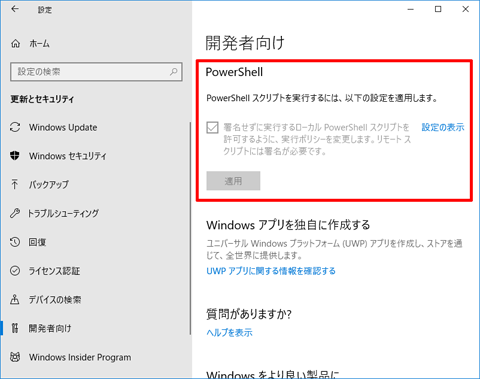

コメント